Annonse
Trenger du å dele en stor fil ned i biter? Disse verktøyene vil hjelpe deg å gjøre nettopp det.
Det er flere måter enn noen gang før overføre store filer 5 måter å overføre filer fra en datamaskin til en annenTrenger du å overføre filer fra en PC til en annen? Slik gjør du det raskt og enkelt ved å bruke både maskinvare og programvare. Les mer fra et system til et annet. Noen ganger er det imidlertid mer praktisk å dele det ned i mindre deler og deretter slå det sammen igjen på bestemmelsesstedet.
Ulike forskjellige verktøy hjelper deg med å utføre denne operasjonen, og å velge riktig avhenger av dine behov. Leter du etter et lett verktøy som kan kjør fra en USB-stasjon 7+ flotte spill du kan kjøre fra en USB-pinnePå bare få minutter kan du laste opp en flash-enhet med mange gode spill å ha i lommen. Og du kan spille dem på hvilken som helst PC når som helst - slik gjør du det. Les mer uten installasjon? Eller foretrekker du et mer dyptgående program som gir strammere kontroll over prosessen?
Applikasjonene nedenfor vil gi deg noen få forskjellige alternativer som bør dekke de fleste brukssaker. Velg en som passer, så får du den store filen din delt opp i håndterbare biter på kort tid.
1. HJ Split [Ikke lenger tilgjengelig]
HJ Split har lenge vært go-to-verktøyet for dele opp og slå sammen store filer De fem gratis appene for å slå sammen eller dele videofilerDu trenger ikke en high-end videoredigerer for å dele og slå sammen videofiler. Her er de beste appene du kan bruke til å gjøre denne enkle jobben. Les mer . Det er gratis, og det kan kjøres som en EXE uten behov for en installasjonsprosess, noe som gjør det spesielt praktisk hvis du flyter mellom forskjellige systemer.
Verktøyet er utrolig enkelt å bruke. Ved oppstart ser du et alternativ merket Dele på menyen.
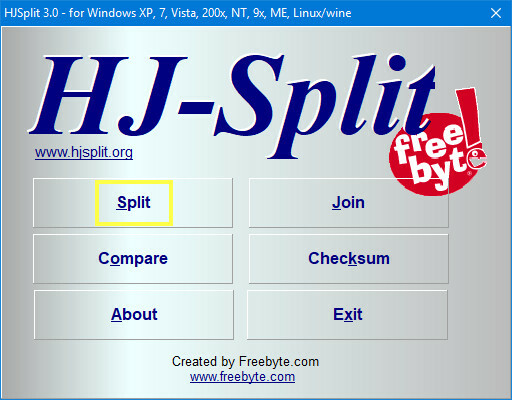
Dette tar deg til Split-menyen, som igjen er veldig enkel. Det er en Input felt der du kan velge filen du vil dele opp og et Produksjon felt der du kan spesifisere mappen den skal havne i. Det er også en Del filstørrelse alternativ der du kan tilpasse hvor store biter det skal være.
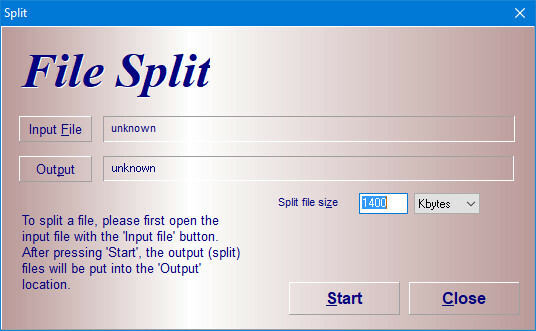
Klikk Start og delingsprosessen vil begynne. Deretter trenger du ganske enkelt å velge Bli med fra hovedmenyen for å sette den sammen igjen.
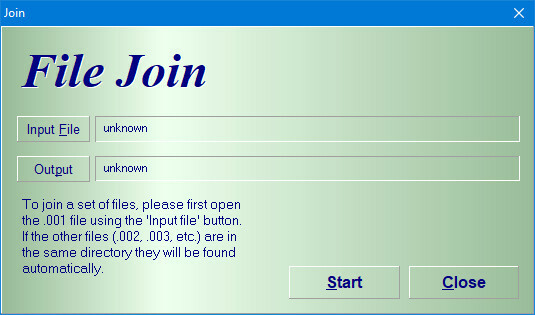
Utvikleren av verktøyet, Freebyte, tilbyr også et verktøy som heter HP Join. Det har et enda mindre fotavtrykk, som er praktisk når du bare trenger å sette sammen filer i stedet for del dem opp De 5 beste lydfusjons- og splitterverktøyene for MP3-filerHvis du trenger å dele opp eller slå sammen lydfiler, er disse gratis lydklyver- og lydfusjonsverktøyene mer enn nok for jobben. Les mer .
GSplit er et freeware-verktøy på samme linje som HJ Split, men det tilbyr noen mer dyptgående tilpasningsmuligheter. For eksempel kan filer deles i blokker av en bestemt størrelse, en bestemt mengde blokker, eller deles i størrelser som automatisk blir beregnet av programmet for maksimal lagringsplasseffektivitet.
Det er også muligheten til å lage en liten frittstående kjørbar som slår sammen alle delene av en fil når det er nødvendig, uten behov for GSplit-programmet. Dette er spesielt nyttig hvis du deler opp filer og deretter deler dem med andre brukere.
Grensesnittet er stort sett likt HJ Split, men med flere alternativer.
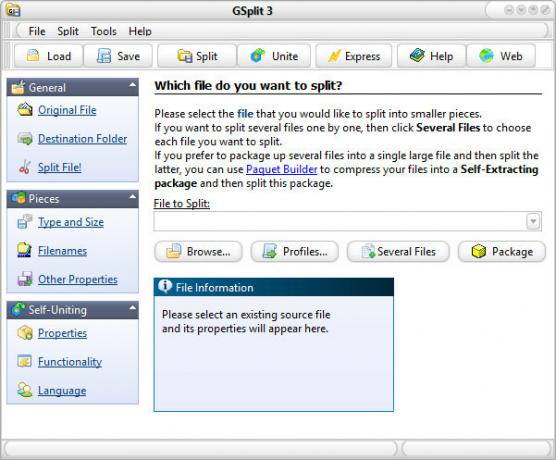
Det første trinnet er å bruke Bla knappen under Fil som skal deles felt for å velge ønsket fil. Klikk deretter Målmappen i Generell meny for å angi hvor du vil dele filer for å havne.
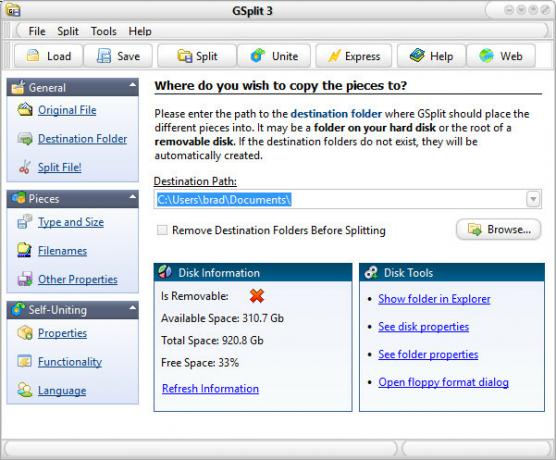
Denne skjermen er ganske selvforklarende: bare velg ønsket sted. Klikk deretter Del fil! for å fullføre innstillingene.
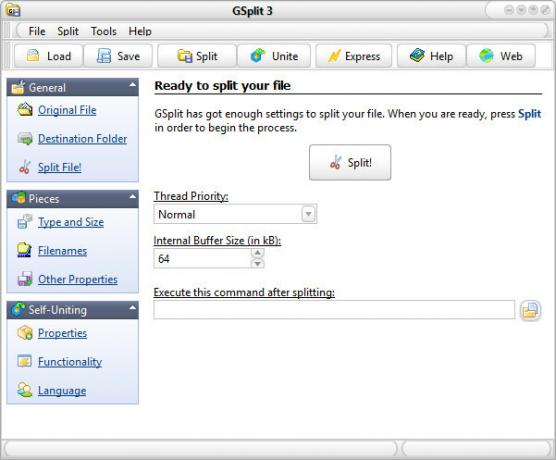
Her kan du bare klikke Dele! for å starte prosessen. Hvis du vil tilpasse hvor store brikkene i den delte filen er, eller selv dra nytte av den automatiske sammenslåingsfunksjonaliteten beskrevet ovenfor, kan du selvfølgelig se på Pieces og Self-Uniting alternativer i menyen til venstre.
Det er ikke uvanlig å trenge å slå sammen eller dele en PDF-fil, og et generelt verktøy for deling av filer er ikke det beste verktøyet for jobben. PDFsam lar brukerne gjøre det tulle med PDF-filene deres Hvordan opprette, slå sammen, dele og markere PDF-dokumenter på en MacIkke betal for PDF-programvare! Konverter dokumenter, slå sammen eller delte PDF-filer, og kommenter og signer skjemaer gratis på Mac-en. Les mer på mange forskjellige måter, så det er et godt verktøy å ha for hånden hvis du jobber med disse dokumentene ofte.
Grunnversjonen av programmet er gratis og inneholder all den grunnleggende funksjonaliteten du trenger for en enkel fletting av splitt. Forbedrede og visuelle versjoner er tilgjengelige og tilbyr avanserte funksjoner, men de krever betalt lisens.
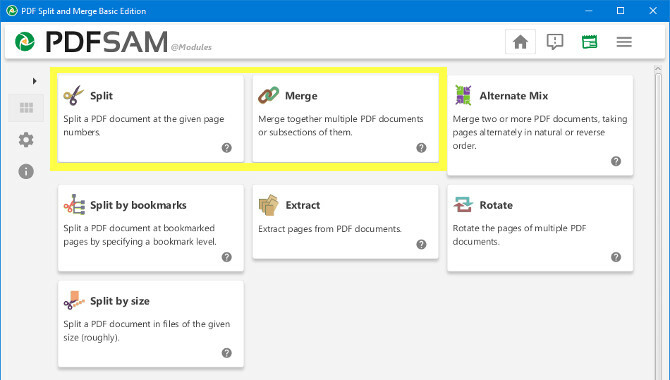
Dele og Slå sammen er de to grunnleggende funksjonene til PDFsam, med de andre alternativene som tilbyr mindre varianter av denne funksjonaliteten. Begge jobber på samme måte.
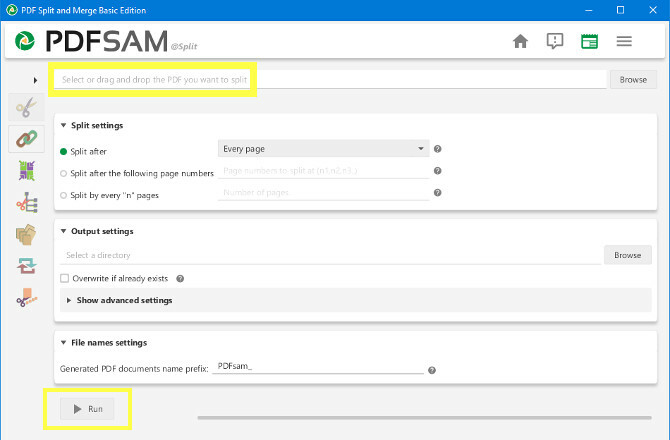
For å dele en PDF, må brukerne dra og slippe filen i den uthevede boksen øverst på skjermen. Deretter kan de gjøre nødvendige justeringer av innstillingene nedenfor og klikke på Løpe -knappen for å starte prosessen.
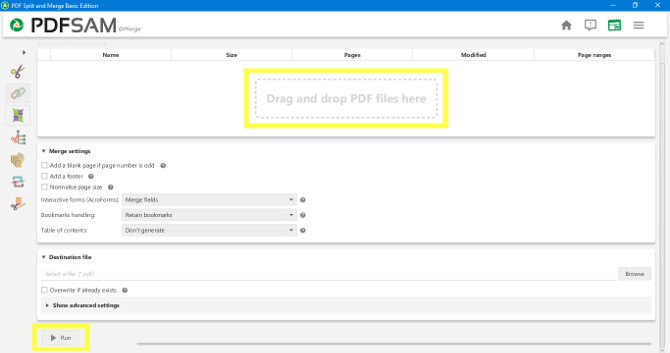
For å slå sammen er det et tilfelle av å slippe flere filer til området øverst og deretter spesifisere hvordan de skal samles. Igjen, Løpe knappen får prosessen i gang.
Det populære komprimeringsverktøyet er også i stand til å dele filer i deler, så lenge du vet hvor du skal se.
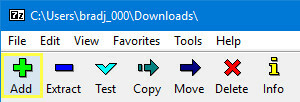
Lag først et arkiv som normalt med Legg til knapp.
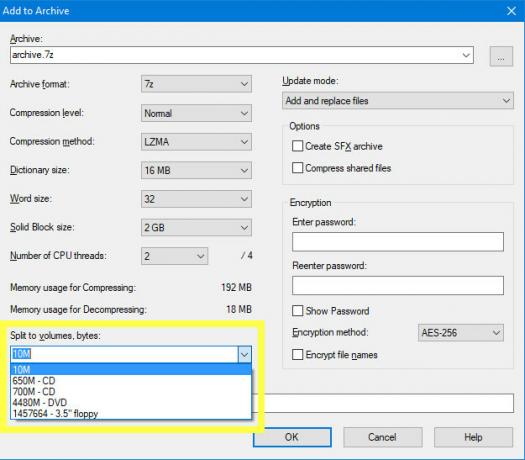
På Legg til i arkivet skjerm, bruk Del opp til volumer, byte -feltet for å spesifisere hvor store du vil at biter skal være. Nedtrekksmenyen tilbyr noen få alternativer, men du kan skrive inn en bestemt størrelse hvis du trenger noe mer skreddersydd. Klikk OK og filen din blir det komprimert De 3 beste programvarene for komprimering og utvinning av filerTrenger du å komprimere en stor fil? Det er ingen mangel på filkomprimering og arkivering av apper for Windows. Men hvilken filglidelås er best for deg? Her er våre tre toppvalg. Les mer inn i komponentene. Når du trenger å slå dem sammen igjen, er det bare å begynne med den første i serien.
Rett tidspunkt å dele
Verktøyene ovenfor skal hjelpe deg med å håndtere de fleste scenarier når du kanskje trenger å dele en fil. Det er imidlertid verdt å huske at filoverføringstjenester på nett har kommet langt de siste årene.
Du kan kanskje gjøre det send en stor fil 4 beste apper for deling av store filer øyeblikkeligMed disse appene vil det å dele store filer med noen på et sekund være det enkleste du noen gang har gjort. Les mer over internett uten å dele det på forhånd. Tjenester som WeTransfer og Send Anywhere gir enkle og pålitelige metoder for å skaffe filer som er større enn 1 GB dit de trenger å dra. Noen ganger er å dele en fil det riktige svaret - men pass på at du er klar over alle alternativene som er tilgjengelige for deg!
Har du et spørsmål om et av verktøyene i denne artikkelen? Eller har du et annet verktøy du vil anbefale? Uansett, hvorfor ikke delta i samtalen i kommentarfeltet nedenfor?
Bildekreditter: OBprod / Shutterstock
Engelsk forfatter for tiden basert i USA. Finn meg på Twitter via @radjonze.